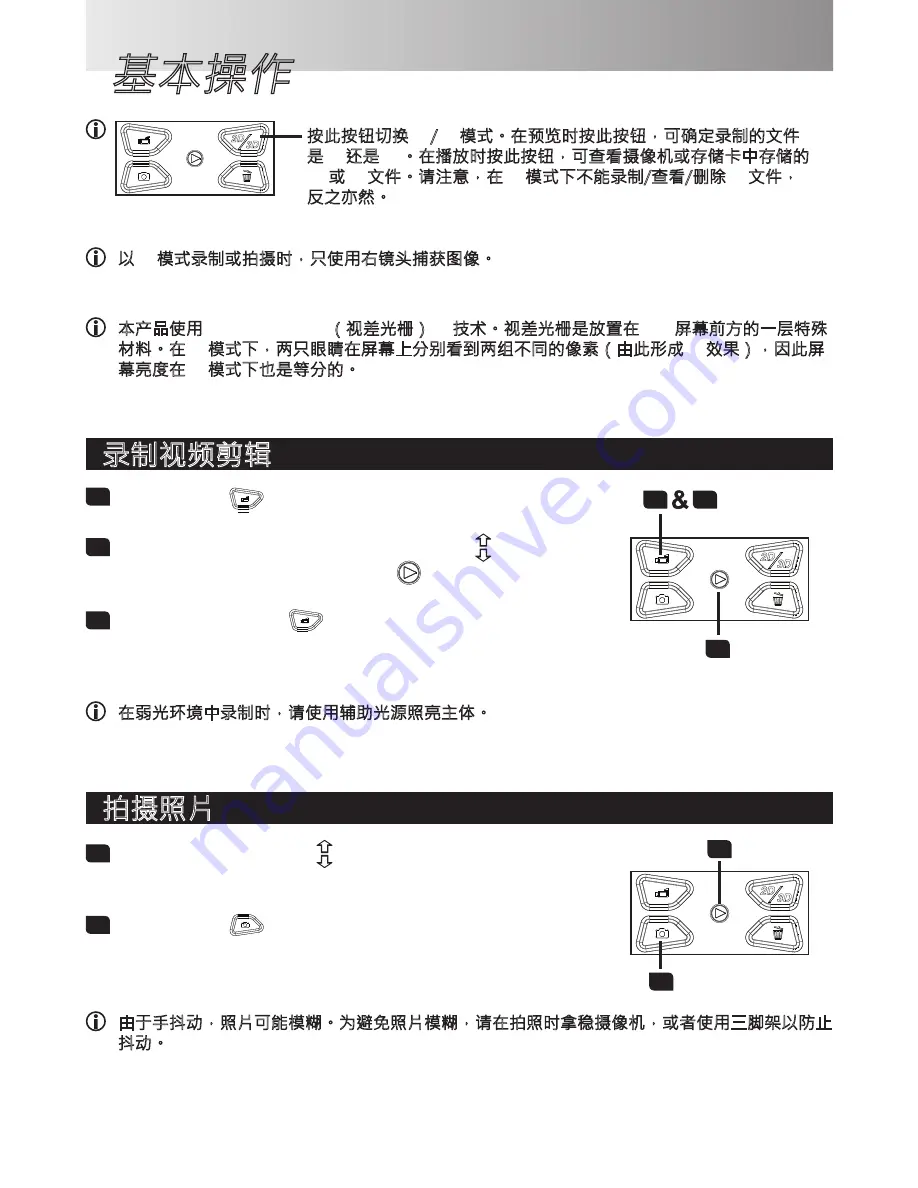
ViewSonic
4
3DV5
1
按录制按钮(
)开始录制。
2
在录制期间,可以向上/向下移动操纵杆(
)放大/缩小
图像。此外,也可以按
OK
按钮(
)暂停或继续录制。
3
再按一次录制按钮(
)停止录制。
基本操作
录制视频剪辑
1
向上/向下移动操纵杆(
)放大/缩小图像,直至得到正
确的场景。
2
按快门按钮(
)拍摄照片。
拍摄照片
按此按钮切换
2D
/
3D
模式。在预览时按此按钮,可确定录制的文件
是
2D
还是
3D
。在播放时按此按钮,可查看摄像机或存储卡中存储的
2D
或
3D
文件。请注意,在
2D
模式下不能录制/查看/删除
3D
文件,
反之亦然。
1
2
3
2
1
由于手抖动,照片可能模糊。为避免照片模糊,请在拍照时拿稳摄像机,或者使用三脚架以防止
抖动。
在弱光环境中录制时,请使用辅助光源照亮主体。
以
2D
模式录制或拍摄时,只使用右镜头捕获图像。
本产品使用
Parallax Barrier
(视差光栅)
3D
技术。视差光栅是放置在
LCD
屏幕前方的一层特殊
材料。在
3D
模式下,两只眼睛在屏幕上分别看到两组不同的像素(由此形成
3D
效果),因此屏
幕亮度在
3D
模式下也是等分的。
Содержание 3DV5
Страница 3: ...ViewSonic ii 3DV5 1 2 3 4 5 6 7 8 9 10 11 12 13 14 15 16...
Страница 7: ...ViewSonic 2 3DV5 1 PUSH 2 3 1 USB USB 2 USB PC USB LED LED PC 8 LED 1 1 1 2...
Страница 8: ...ViewSonic 3 3DV5 2 1 2 SD SDHC 03 27 50 2D 3D 1 2 OK 3 OK 5...
Страница 9: ...ViewSonic 4 3DV5 1 2 OK 3 1 2 2D 3D 2D 3D 2D 3D 2D 3D 1 2 3 2 1 2D Parallax Barrier 3D LCD 3D 3D 3D...
Страница 10: ...ViewSonic 5 3DV5 1 OK 2D 3D 2D 3D 2 OK 3 1 OK 3 2 OK OK 4 0001 0010 1 2D 3D 2 OK 0001 0010 00 00 10...
Страница 11: ...ViewSonic 6 3DV5 1 2 OK 3 OK 4 5 1 OK 2 3 3D 2D 2 1 OK 50 60...
Страница 14: ...ViewSonic 9 3DV5 PC 1 PC 2 PC PC 3D 1 TotalMedia HDCam 1 Options Preferences 2 3 OK 2 PC...
Страница 15: ...ViewSonic 10 3DV5 3 PC Nvidia 3D Nvidia 3D 4 3D Nvidia 3D Kit 3D 1 Next Youtube Youtube Facebook...
Страница 17: ...ViewSonic 12 3DV5 DCIM 100DIR3D 3 HDMI 2D HDTV 2D 4 Facebook 3D 3D Facebook...
Страница 23: ......























